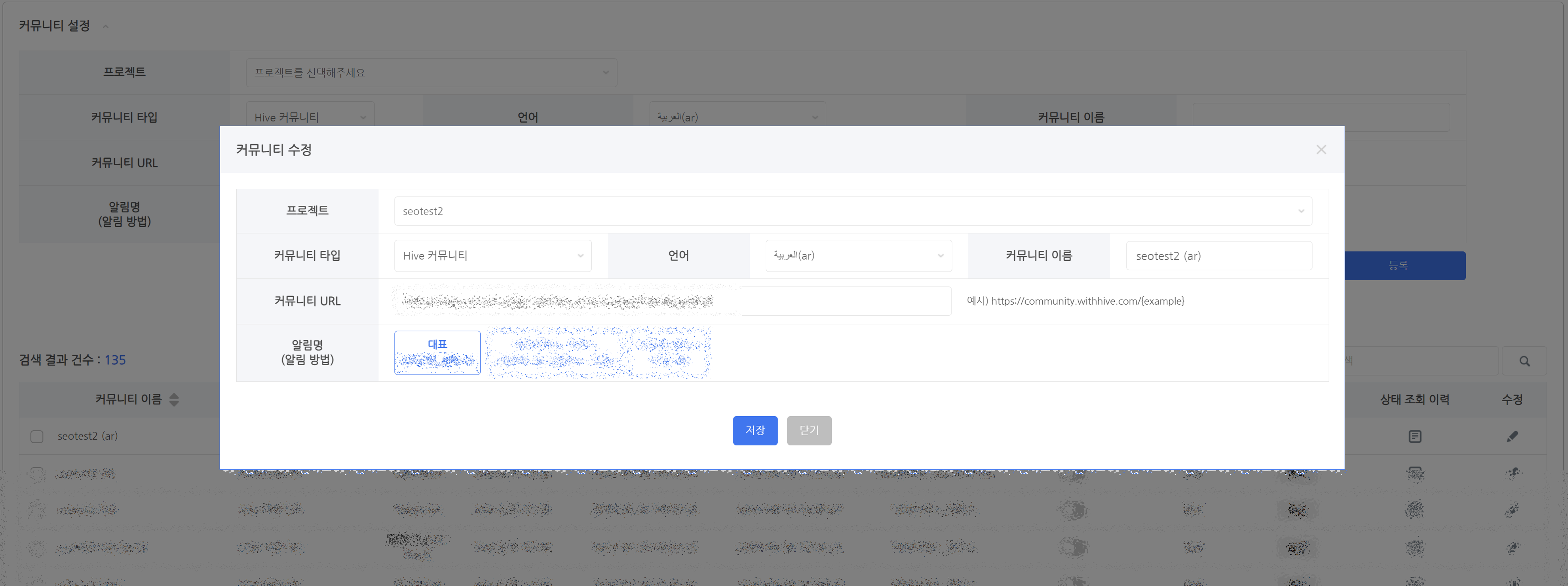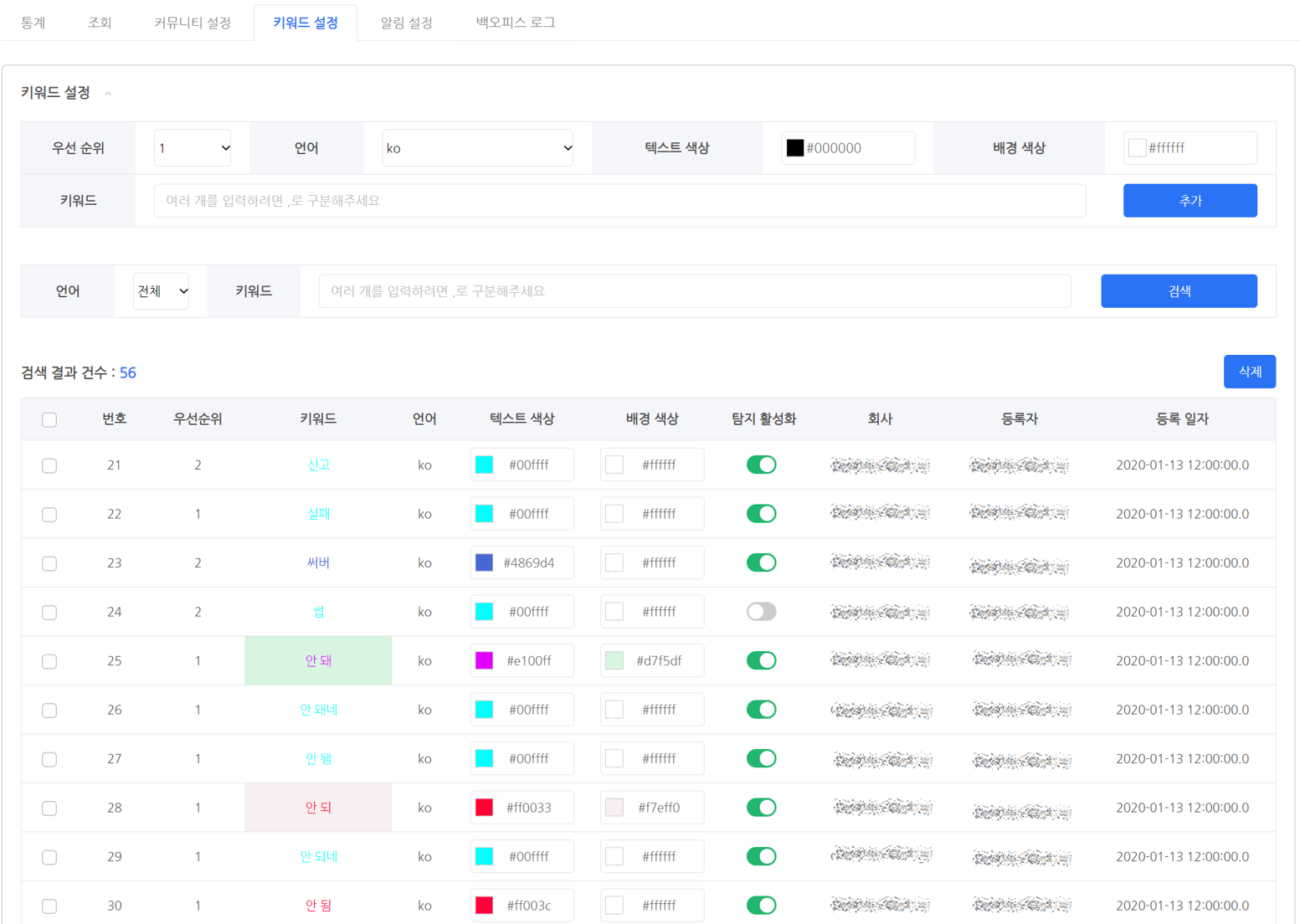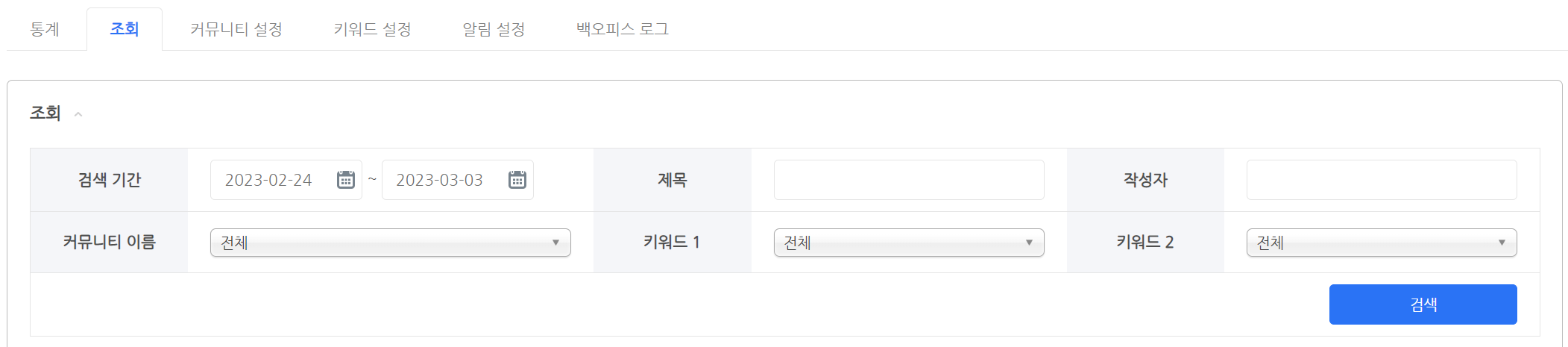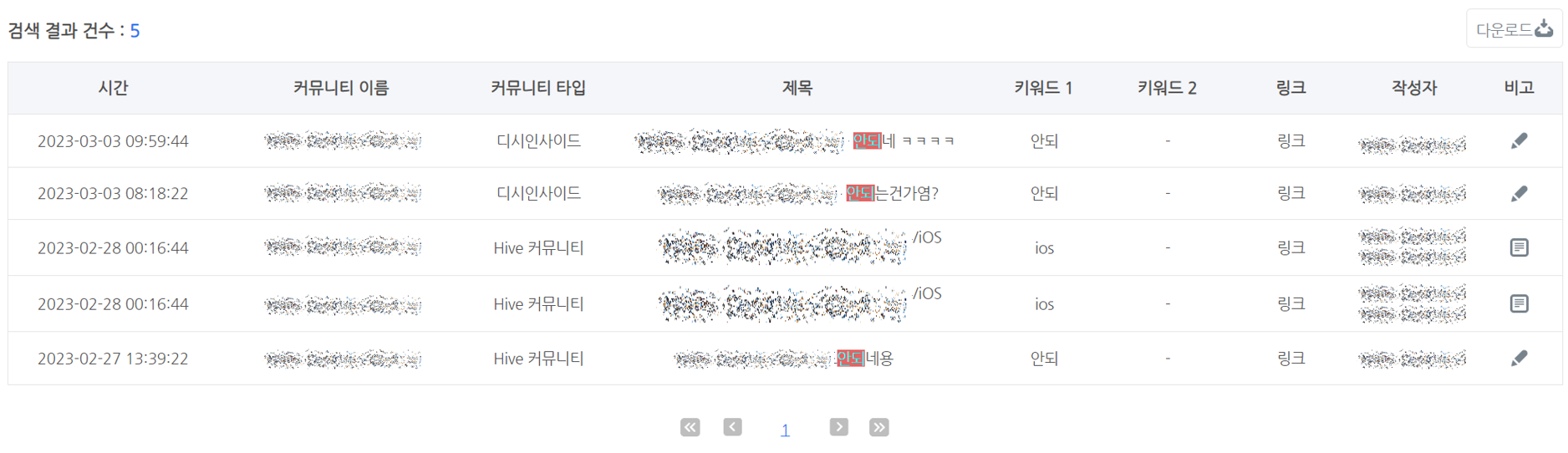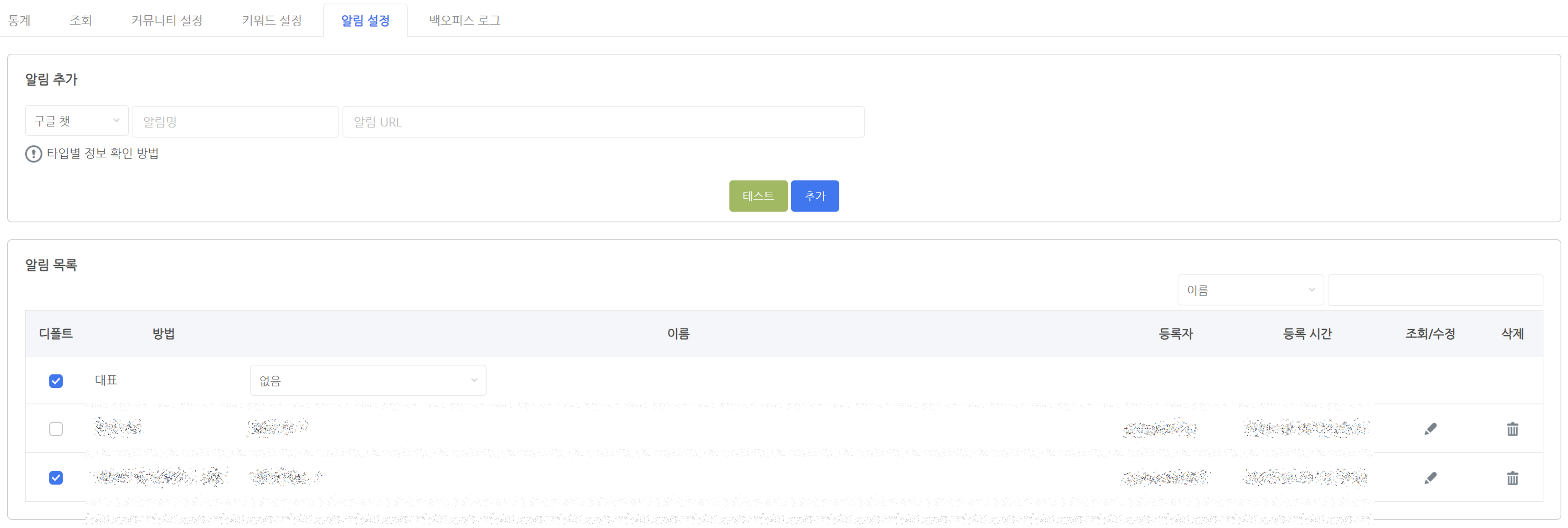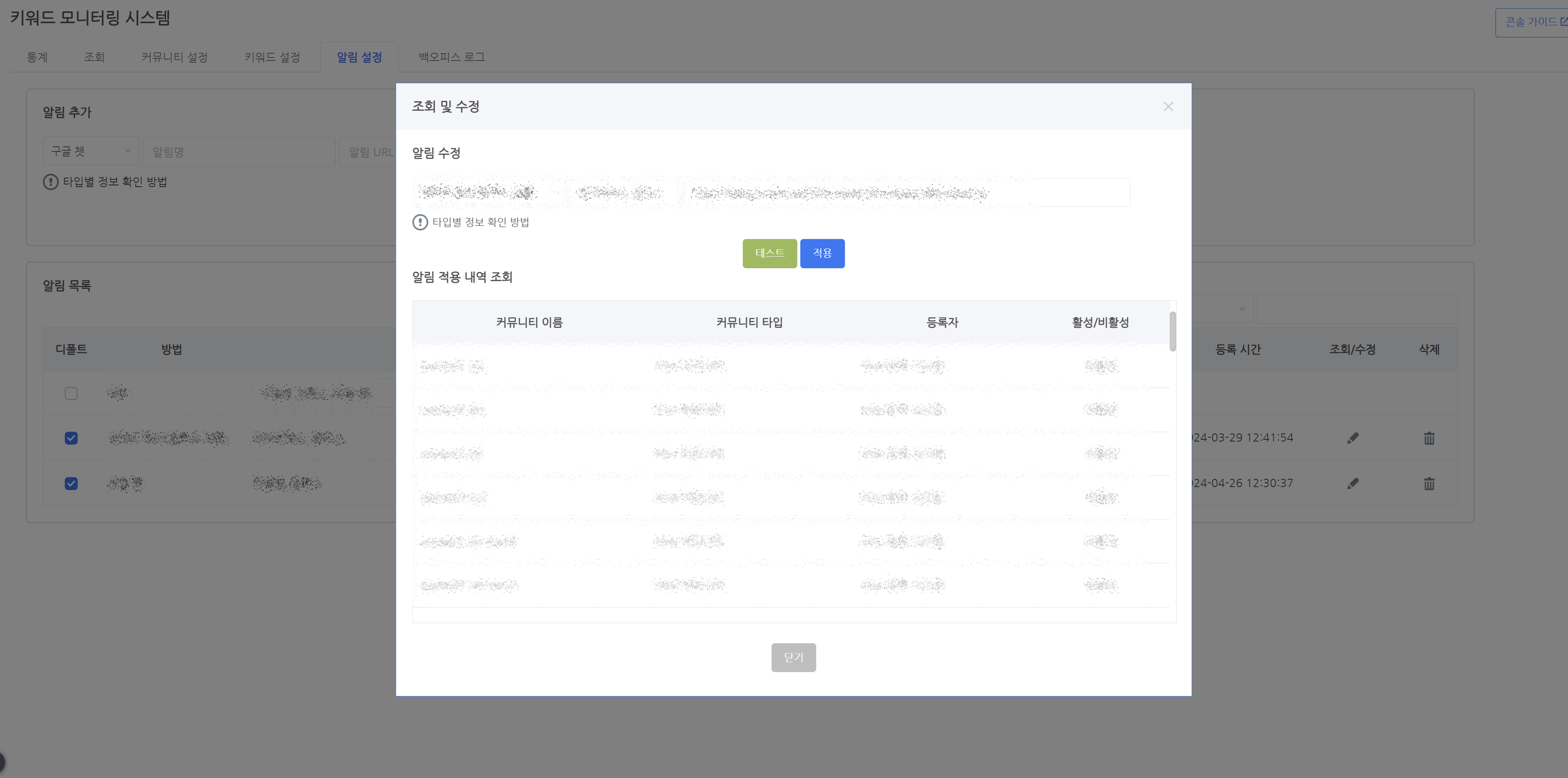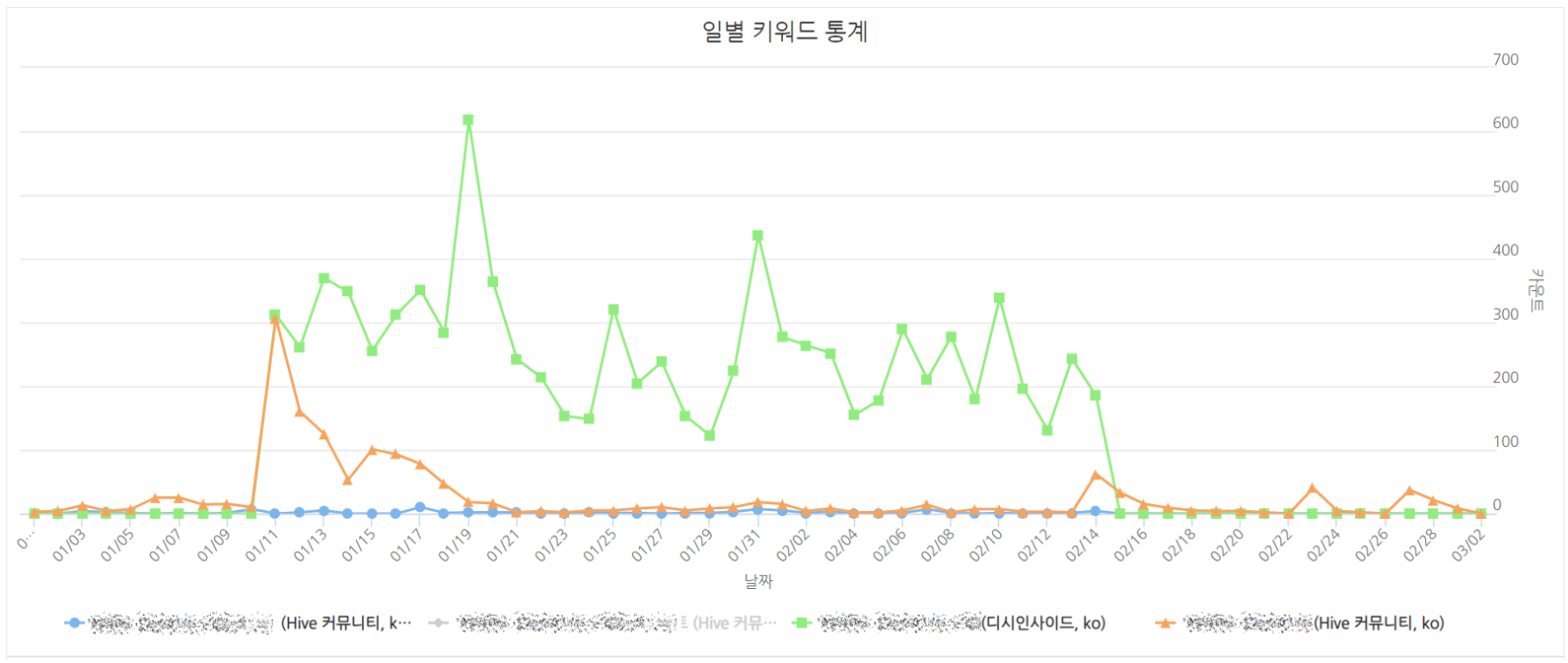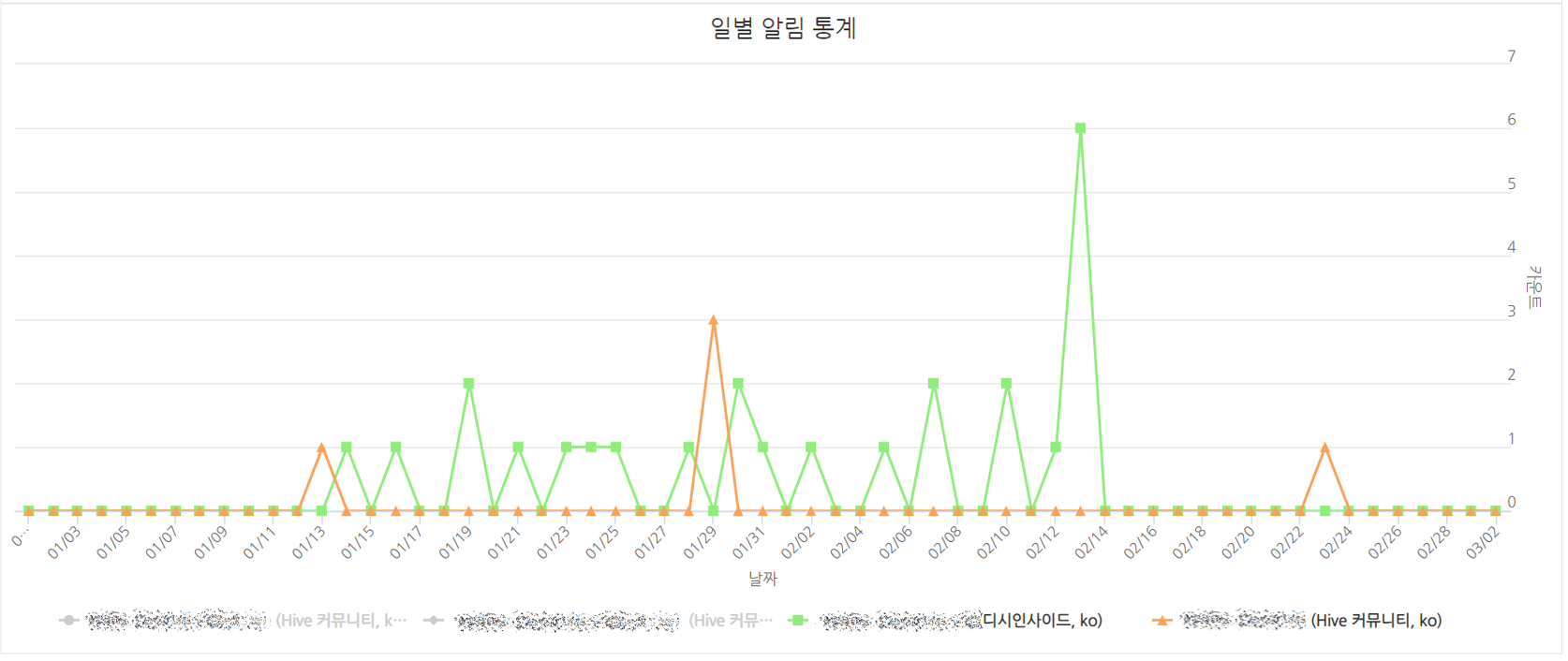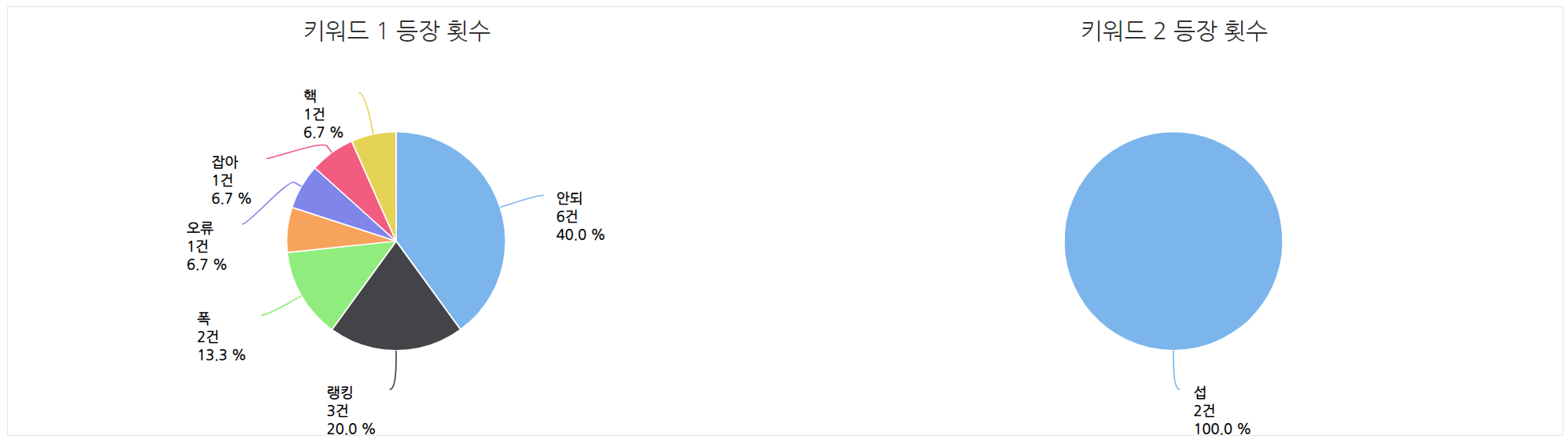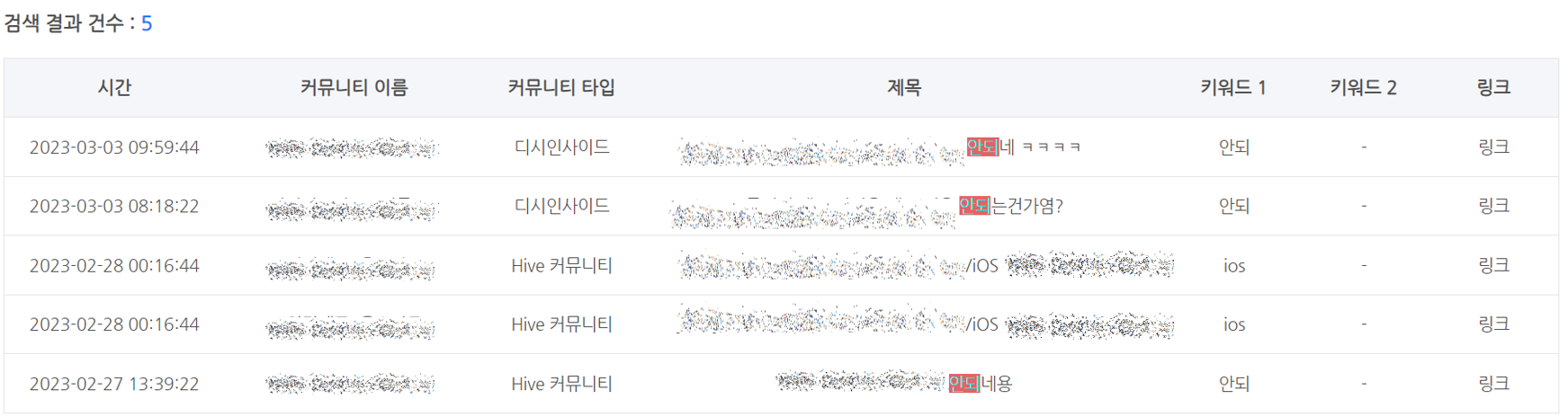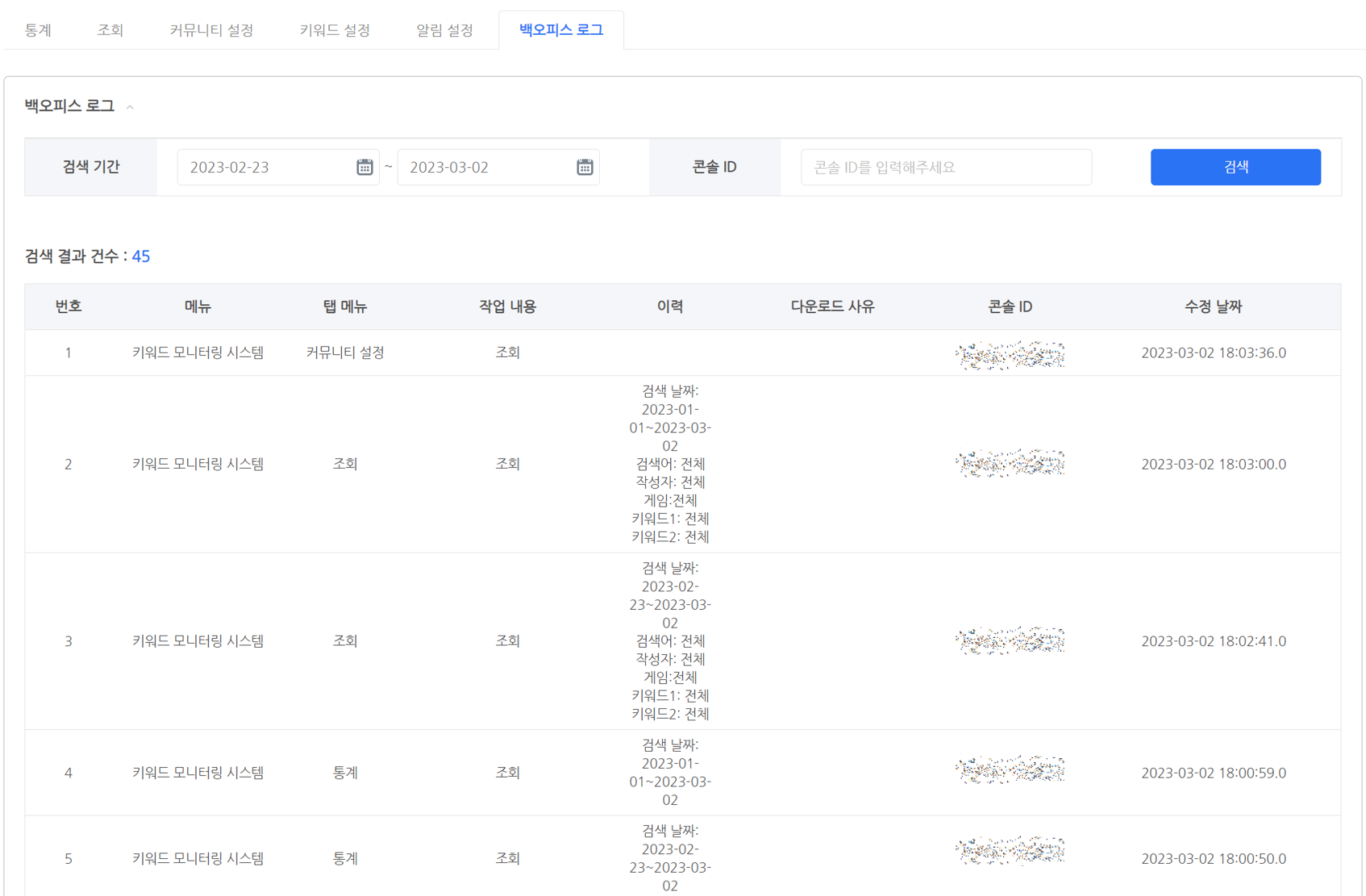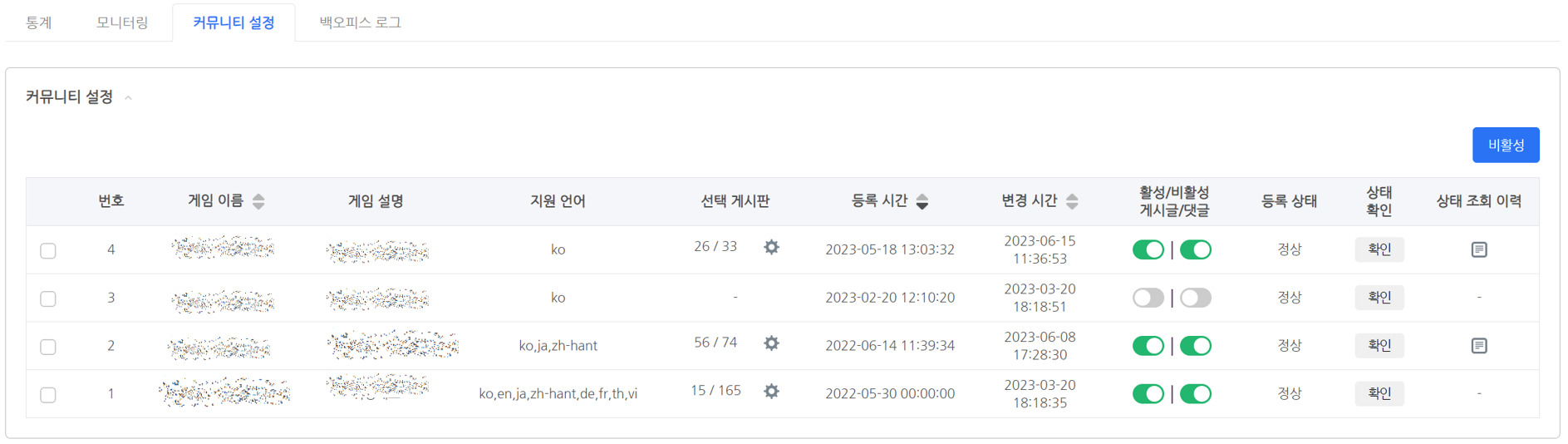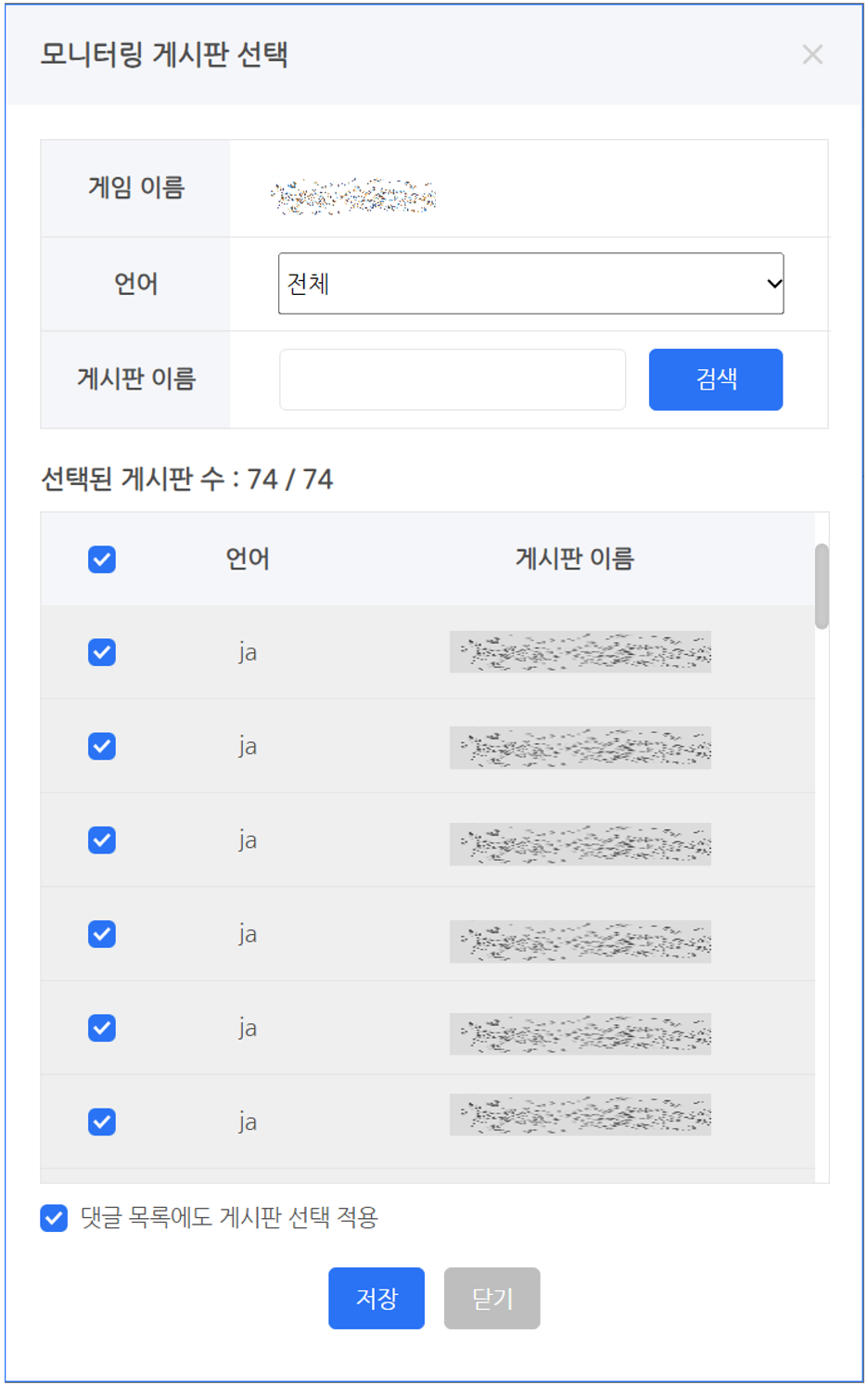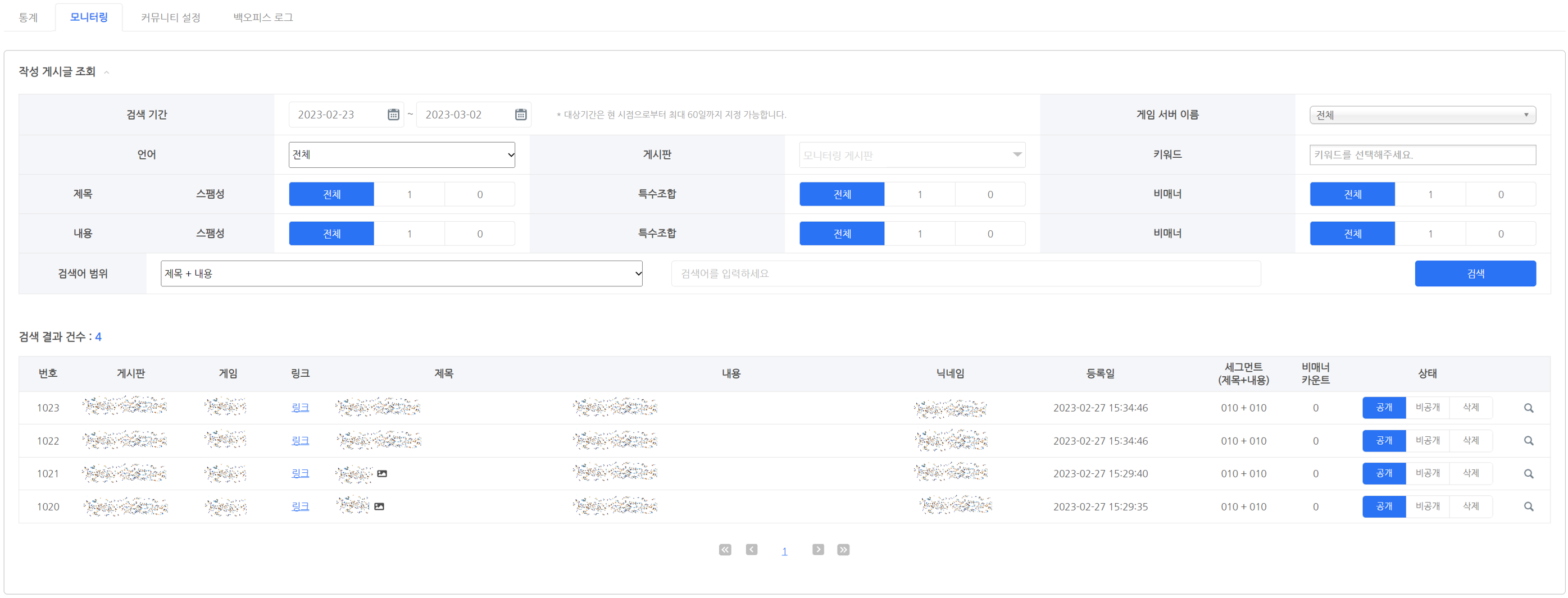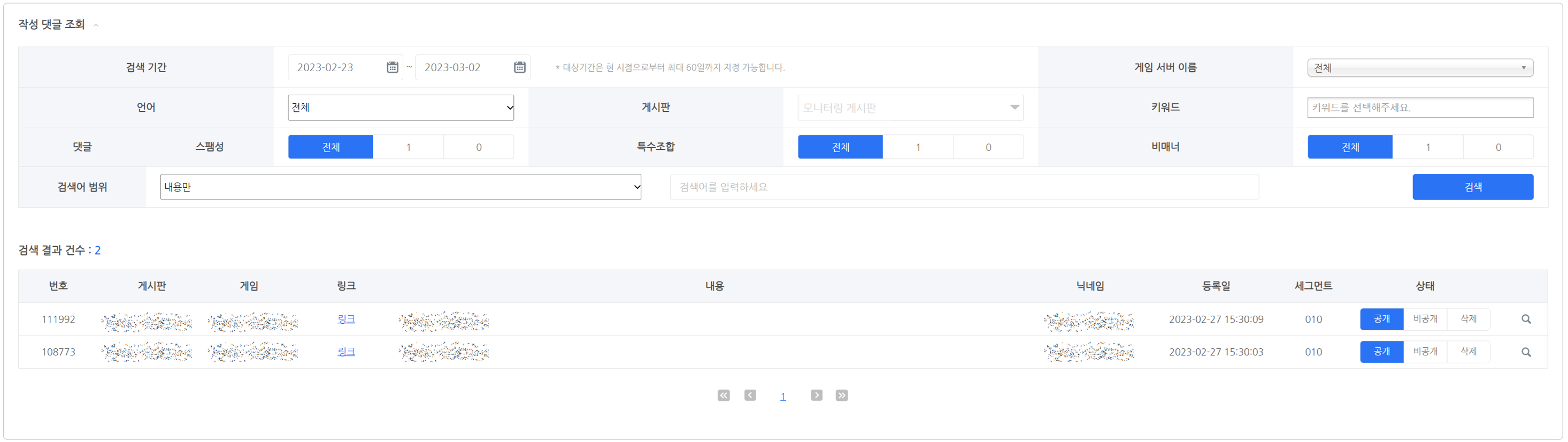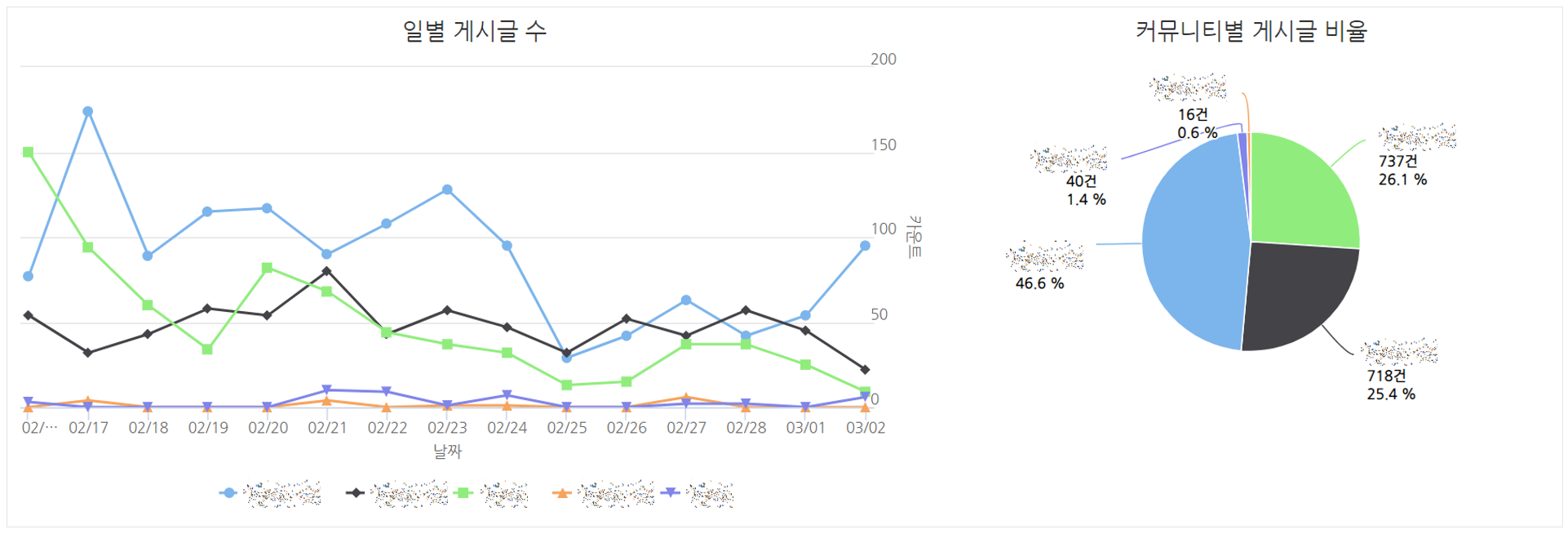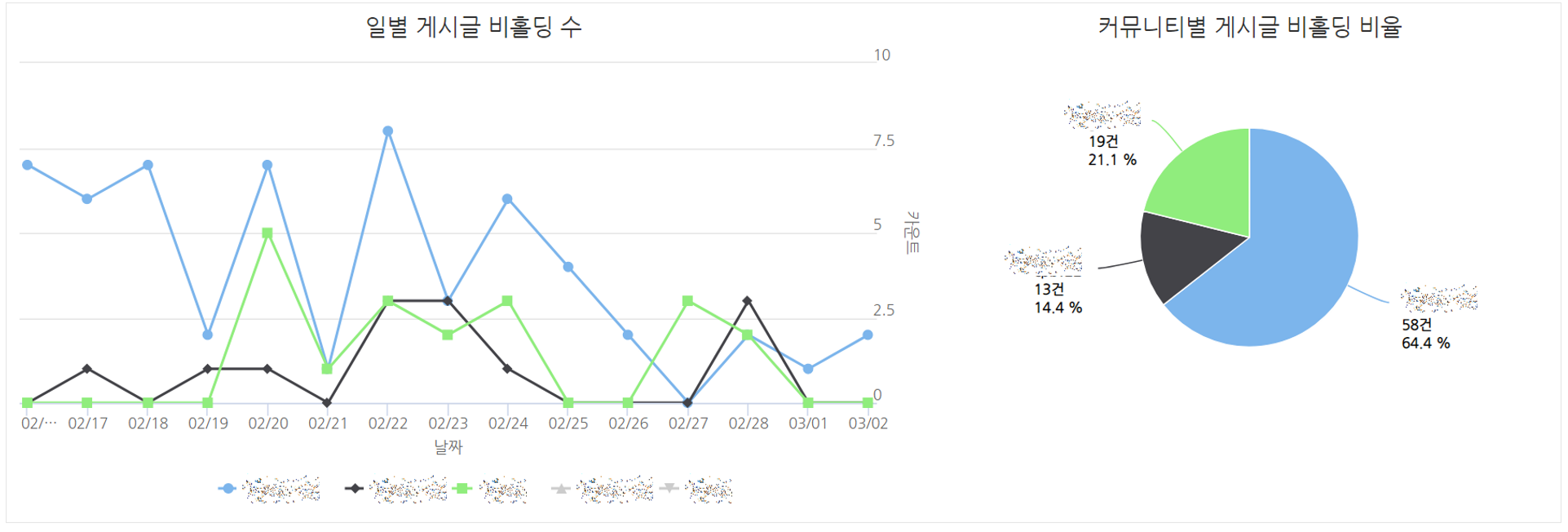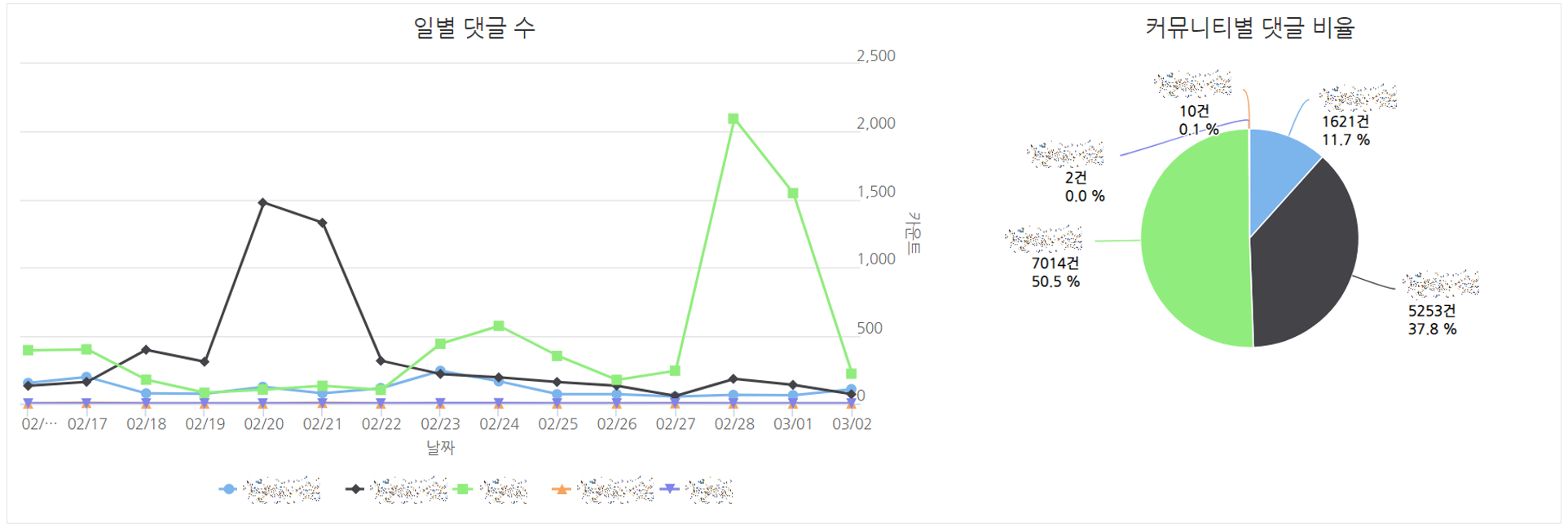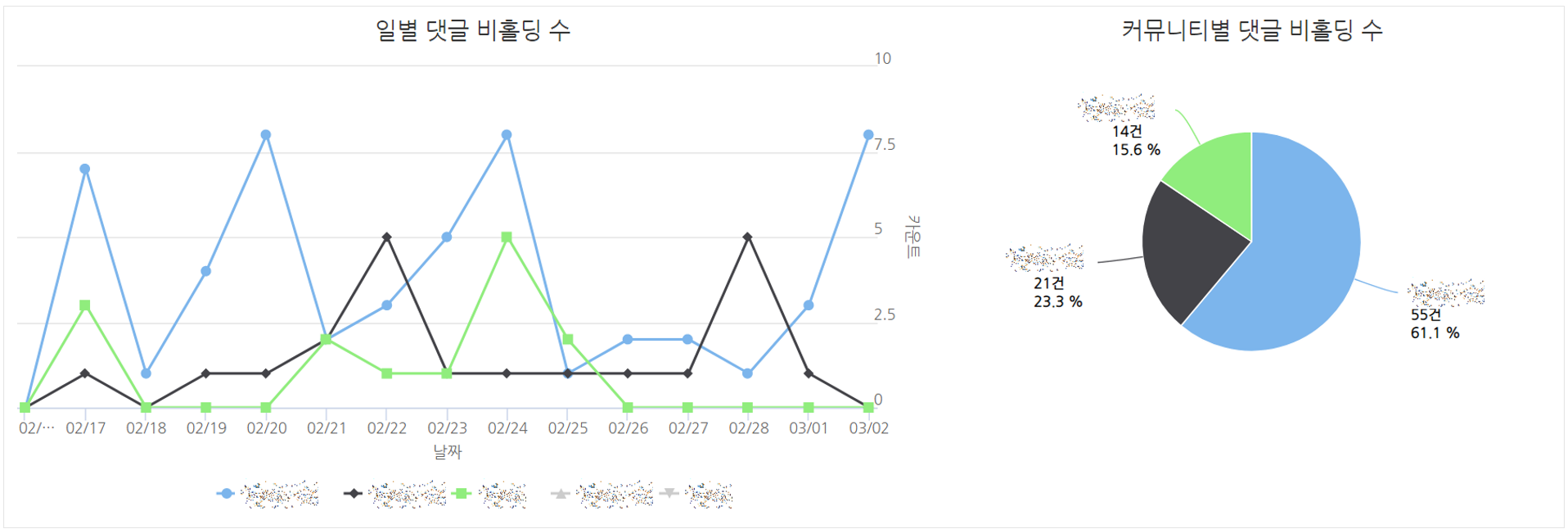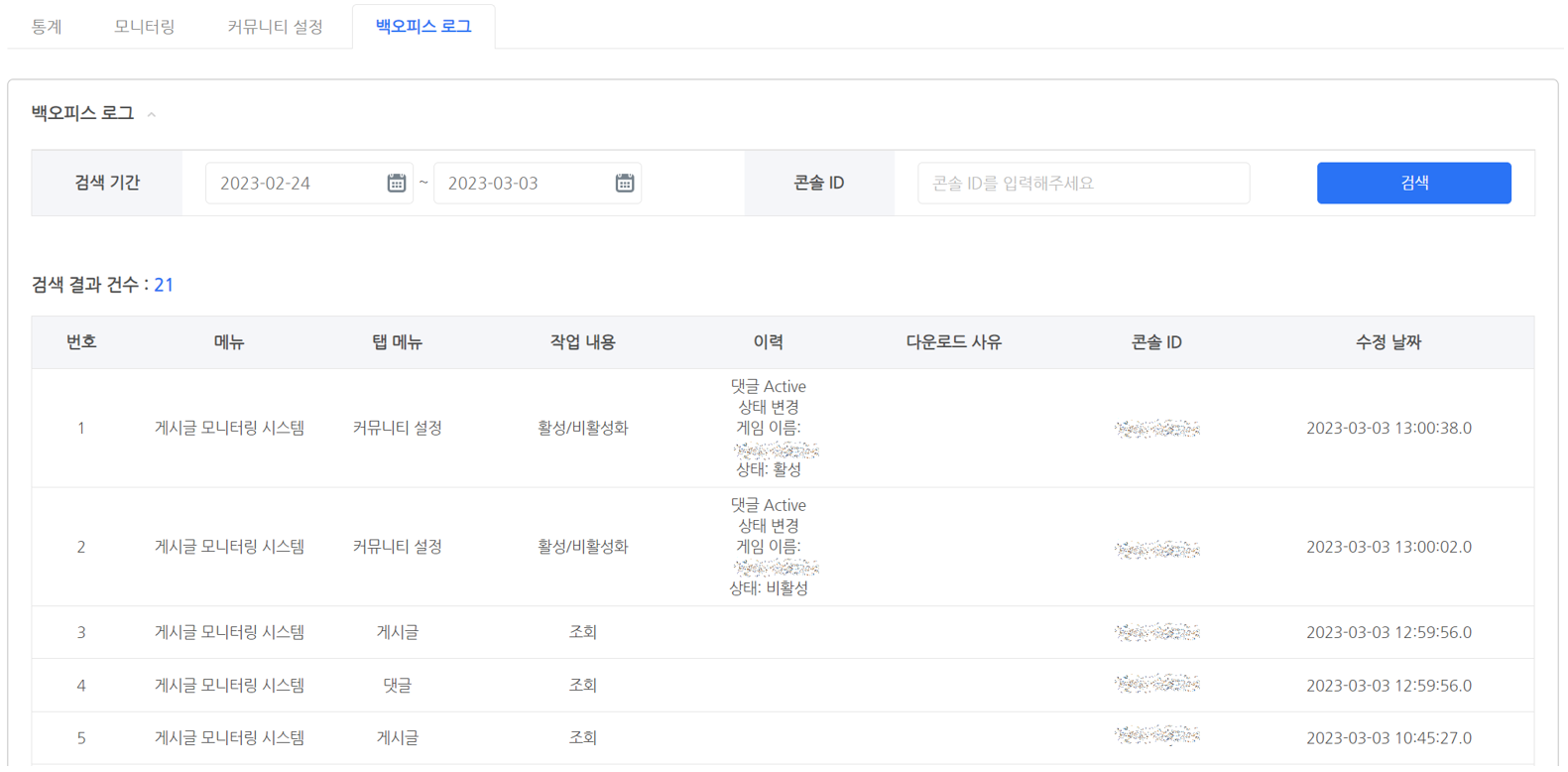커뮤니티 모니터링 시스템 가이드
커뮤니티 모니터링 시스템 소개
커뮤니티 모니터링 시스템은 커뮤니티에 등록되는 텍스트를 키워드 중심으로 모니터링하는 키워드 모니터링 시스템과 게시글의 제목과 댓글을 중심으로 모니터링을 하는 게시글 모니터링 시스템을 제공함으로써 커뮤니티 모니터링 업무의 효율성을 높여줍니다.
사전 준비 사항
- Hive 콘솔에서 키워드 모니터링 시스템, 게시글 모니터링 시스템 메뉴에 접근이 가능한지 확인하고, 접근이 불가능할 경우 Hive 콘솔 권한 관리 가이드의 권한 관리 가이드를 참고하여 메뉴 접근 권한을 부여받도록 합니다.
- 모니터링 대상 프로젝트(또는 게임)의 앱센터 등록 여부를 확인합니다.
키워드 모니터링 시스템
- 시스템에서 기본으로 제공하는 키워드와 커뮤니티 운영자가 등록한 키워드를 바탕으로 커뮤니티에 등록되는 게시글의 제목에 포함된 키워드를 모니터링하는 기능을 제공합니다.
- 키워드 1과 키워드 2로 분류되어 있는 키워드 모두 포함된 제목이 나타나면, 이 정보를 메신저로 수신하는 기능을 제공합니다. 현재 두레이(Dooray), 슬랙(Slack), 얼럿나우(Alertnow), 잔디(JANDI), 팀즈(Teams), 텔레그램(Telegram), 구글 챗(Google Chat)으로 알림을 받을 수 있습니다.
- Hive 커뮤니티 외에 네이버 카페, 네이버 라운지, 디시인사이드, 스팀 커뮤니티를 지원합니다.
- 메뉴 위치: Hive 콘솔 > AI 서비스 > 커뮤니티 모니터링 > 키워드 모니터링 시스템
- 기능 구성: 통계, 조회, 커뮤니티 설정, 키워드 설정, 알림 설정, 백오피스 로그

커뮤니티 설정
- 키워드 모니터링 시스템을 사용해서 모니터링하고자 하는 커뮤니티가 Hive 커뮤니티가 아닌 경우, 먼저 커뮤니티 정보를 등록해야 합니다.
- Hive 커뮤니티 사용 시, 등록된 커뮤니티 목록에서 이미 등록된 커뮤니티 정보를 확인할 수 있습니다.
- 키워드 모니터링 시스템을 이용할 커뮤니티 정보를 입력해 등록할 수 있습니다.
- 선택한 언어와 프로젝트, 그리고 커뮤니티 타입 기반으로 커뮤니티 이름이 자동 완성됩니다.
- 커뮤니티 타입마다 예시 URL을 확인할 수 있습니다.
-
- 프로젝트: 앱센터에 등록된 프로젝트(또는 게임) 목록이 표시되며, 등록할 커뮤니티의 프로젝트(또는 게임)를 선택합니다.
- 커뮤니티 타입: Hive 커뮤니티, 네이버 라운지, 네이버 카페, 디시인사이드, 스팀 커뮤니티를 지원합니다.
- 네이버 라운지의 경우 로그인 하지 않은 사용자에 대한 전체 게시판 게시물 접근이 허용되어야 합니다.
- 언어: 커뮤니티에서 사용하는 주 언어를 구분하여 등록할 수 있습니다. Hive에서 지원하는 총 16가지의 언어를 각각 등록할 수 있으며, Hive 식별자 정책에 따라 Hive 언어 코드로 구분됩니다.
- 커뮤니티 URL: 키워드 모니터링 시스템으로 모니터링할 커뮤니티 URL을 커뮤니티 타입별로 예시를 참고하여 등록합니다.
- 커뮤니티 이름: 커뮤니티를 구분할 이름을 지정합니다. 프로젝트, 커뮤니티 타입, 언어 선택 시 자동으로 {한국어 프로젝트명}_({언어})를 기본 커뮤니티 이름으로 제안하며, 변경도 가능합니다.
- 등록된 커뮤니티 목록
- 체크 박스: 여러 개의 커뮤니티를 선택한 후, 삭제 버튼을 눌러 삭제할 수 있습니다.
- 알림명: 커뮤니티 모니터링 시 사용되는 알림명을 확인할 수 있습니다.
- 활성/비활성: 모니터링을 활성/비활성화 합니다.
- 등록 상태 및 상태 확인: 커뮤니티가 모니터링 가능한 상태인지 확인합니다.
- 연결 에러: 커뮤니티 URL이 잘못 등록되었거나 커뮤니티 사용이 불가능한 상태를 의미
- 정상: 연결 가능한 상태
- 수정: 아이콘을 클릭하면, 아래와 같은 수정 팝업에서 커뮤니티 정보를 수정할 수 있습니다.
키워드 설정
- 키워드 등록
- 우선순위: 키워드의 우선순위를 지정합니다.
- 우선순위는 키워드의 특성을 분류하기 위한 번호입니다. 예를 들어 1번은 에러, 오류, 끊김 등의 문제 상황을 나타내는 표현을 2번은 서버, 접속, 구매 등의 문제 대상으로 구분할 수 있습니다.
- 키워드 모니터링 시스템에서는 키워드 1, 키워드 2로 표시됩니다.
- 언어: 키워드 구분 언어를 지정합니다. 선택 항목에는 사용 중인 키워드 모니터링 시스템 커뮤니티의 언어가 노출됩니다.
- 텍스트 색상: 키워드 모니터링 시스템에서 키워드를 표시할 텍스트 색상을 지정합니다.
- 배경 색상: 키워드 모니터링 시스템에서 키워드를 표시할 배경 색상을 지정합니다.
- 키워드: 등록할 키워드를 입력합니다. 여러 개의 키워드 입력할 경우, 콤마로 구분하거나 콤마로 구분한 키워드들을 붙여넣기하여 사용할 수 있습니다.
- 우선순위: 키워드의 우선순위를 지정합니다.
- 등록된 키워드 검색
- 언어: 키워드 등록 시 지정한 언어 기준으로 검색합니다.
- 키워드: 등록된 키워드를 검색합니다. 콤마로 구분하여 여러 개를 입력할 수 있으며, 키워드의 일부 문자만 검색해도 해당 문자를 포함한 키워드들의 목록을 볼 수 있습니다.
- 등록 키워드 리스트
- 언어, 키워드 필터를 적용하여 등록한 키워드 리스트를 볼 수 있습니다. 회사 항목에서 ‘공통’은 키워드 모니터링 시스템에서 기본으로 제공하는 공통 키워드를 의미합니다.
- 텍스트 색상, 배경 색상: 클릭하여 색상을 변경할 수 있습니다.
- 탐지 활성화: 키워드 탐지를 중단할 수 있습니다.
- 삭제: 체크 박스를 선택하여 여러 개의 키워드를 삭제할 수 있습니다.
조회
- 설정한 검색 조건에 따라 커뮤니티의 키워드 알림 내역을 제공합니다.
- 검색 조건
- 검색 기간: 특정 기간으로 검색 범위를 설정할 수 있습니다. 기본값은 7일 전부터 오늘까지입니다. 최대 60일 전까지 설정할 수 있습니다.
- 제목: 입력한 단어가 게시글 제목에 포함된 게시글을 조회할 수 있습니다.
- 작성자: 작성자 기준으로 게시글을 조회할 수 있습니다.
- 커뮤니티 이름: 키워드 모니터링 시스템에 등록한 커뮤니티 이름으로 게시글을 조회할 수 있습니다.
- 키워드 1: 선택 시 키워드 1에 해당하는 목록을 볼 수 있으며, 제목에 해당 키워드가 포함된 게시글을 조회할 수 있습니다.
- 키워드 2: 선택 시 키워드 2에 해당하는 목록을 볼 수 있으며, 제목에 해당 키워드가 포함된 게시글을 조회할 수 있습니다.
- 검색 결과: 설정한 검색 조건으로 검색된 게시글의 세부 사항을 볼 수 있습니다.
- 다운로드: 설정한 검색 조건으로 검색된 결과를 엑셀 파일로 다운로드할 수 있습니다. 다운로드 시 작성자 정보는 포함되지 않습니다.
- 비고: 특정 글에 대한 비고 내용을 작성할 수 있습니다. 팝업 화면에서의 작성자는 비고를 작성한 Hive 콘솔 사용자의 아이디로 저장됩니다.
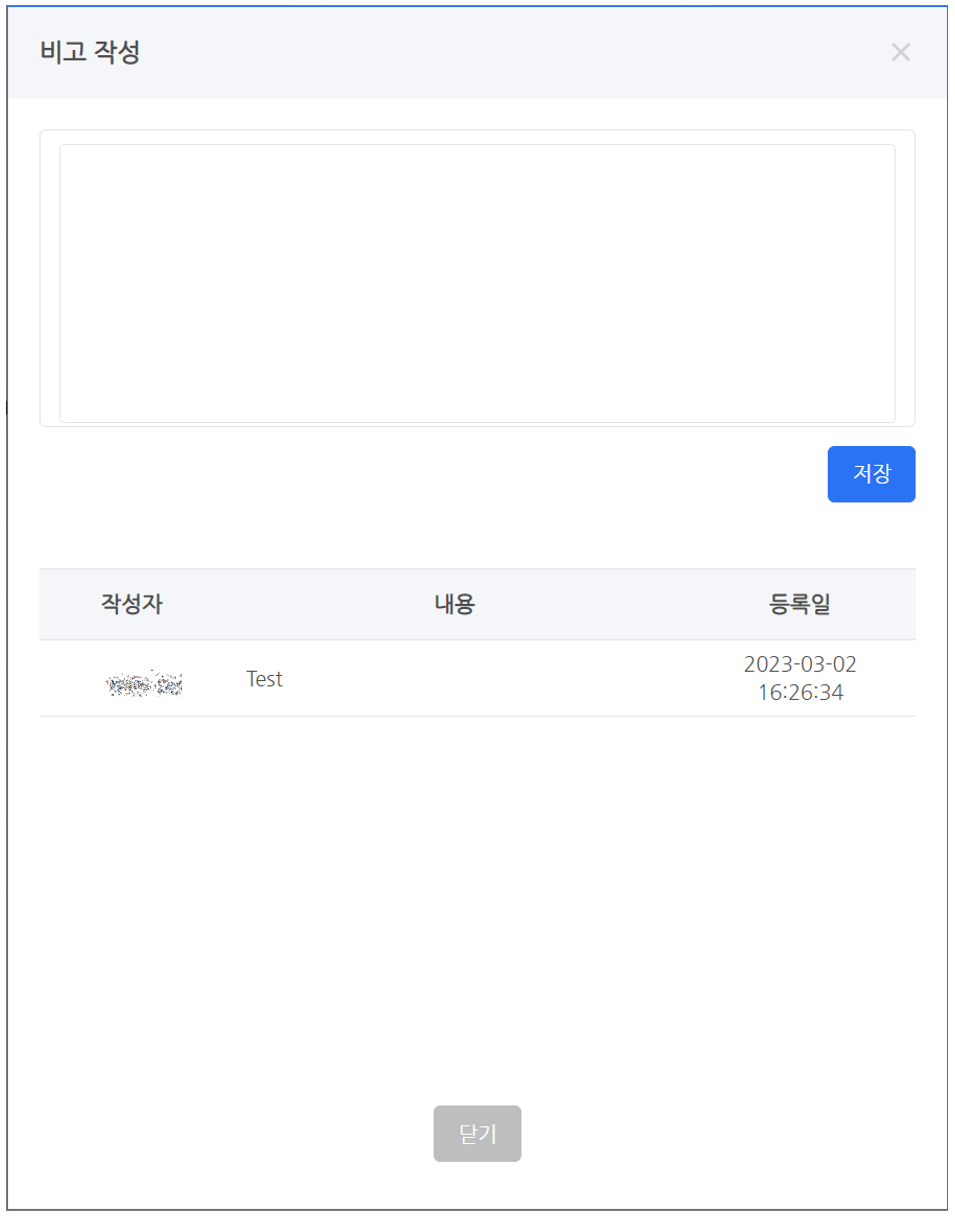
알림 설정
- 커뮤니티 게시글의 제목에 우선순위 1, 2의 키워드가 모두 검출됐을 때, 알림을 받기 위한 설정입니다.
- 키워드 알림이 발생했을 때, 메시지를 받기 위해 등록한 알림 방법을 조회합니다.
- 알림 방법에 따라 입력해야 하는 알림 정보가 다르며, 우측의 타입별 정보 확인 방법을 통해 자세히 확인할 수 있습니다.
- 알림 방법을 선택하고, 알림 방법에 따른 정보를 입력한 다음 저장합니다.
- 두레이(Dooray): 두레이 웹훅 URL 정보 확인
- 슬랙(Slack): 슬랙 웹훅 URL 정보 확인
- 얼럿나우(Alertnow)
- 잔디(JANDI): 잔디 인커밍 웹훅 URL 정보 확인
- 팀즈(Teams): 팀즈 웹훅 URL 정보 확인
- 구글 챗(Google Chat): 구글 챗 웹훅 URL 정보 확인
- 텔레그램 (Telegram): 봇 토큰과 챗 ID 확인
- 텔레그램 (Telegram)의 봇 토큰과 챗 ID 확인 방법

- 텔레그램의 경우, 봇을 통해 메시지를 받을 수 있습니다.
- 확인 방법(공식 API 문서)
- 텔레그램에서 Botfather 검색 후, 텔레그램 Botfather 문서를 참고하여 봇을 생성하고 봇 토큰을 발급받습니다.
- 봇 토큰을 발급받으면, 다음과 같이 봇과 대화할 준비를 합니다.
- 먼저 봇 시작을 위해 대화 상대로 생성한 봇 이름을 검색하여 대화방을 만들어 입장 후, “/start”를 입력하여 봇과 대화를 시작할 준비를 합니다.
- 1:1 채팅으로만 메시지를 받으려면 만든 대화방을 유지합니다.
- 여러 명이 있는 대화방으로 메시지를 받으려면 생성된 봇을 그룹 또는 채널에 관리자로 초대하고, “/start” 입력하여 봇과 대화를 시작할 준비를 합니다.
- 텔래그램의 Making Requests 문서를 참고하여 봇 API를 확인합니다.
- 위에서 확인한 API에서 봇의 챗 ID를 확인하기 위해 웹 브라우저의 URL 입력창에 <token>은 발급 받은 봇 토큰, METHOD_NAME은 getUpdates로 변경하여 접속합니다.
- 접속을 하면 웹 브라우저 화면에 API의 응답 값이 표시됩니다.
- 1:1 채팅의 경우, 표시된 응답 값 중에 “chat :” {“id”: xxxxxx의 xxxxxx(양수)가 챗 ID입니다.
- 그룹 또는 채널의 경우, 표시된 응답 값 중에 “chat :” {“id”: xxxxxx의 xxxxxx(음수)가 챗 ID입니다.
- 챗 ID가 확인되지 않을 경우, 봇이 있는 대화방에서 “/start” 대신 임의의 텍스트를 입력한 후, 웹 브라우저의 URL 입력창에 동일한 내용 입력 후 확인합니다.
- 발급 받은 봇 토큰과 확인된 챗 ID를 사용합니다.
- 테스트를 통해 입력한 알림 정보로 정상적으로 알림이 전달되는지 확인할 수 있습니다.
- 알림 방법을 선택하고, 알림 방법에 따른 정보를 입력한 다음 저장합니다.
- 등록된 알림 목록

통계
- 설정한 검색 조건에 따라 커뮤니티별 키워드 알림 통계를 제공합니다.
- 다운로드 버튼을 이용하여 그래프 데이터들을 엑셀 파일로 다운로드할 수 있습니다.

- 검색 조건
- 검색 기간: 7일, 28일(4주), 90일 버튼을 이용해 검색 범위를 설정할 수 있습니다. 설정 시, 각각 오늘로부터 해당 날짜만큼 이전 날짜가 설정됩니다. 기본 설정은 7일 전부터 오늘까지의 날짜입니다.
- 언어: 키워드 모니터링 시스템 커뮤니티 등록 시 설정된 언어를 기준으로 조회할 수 있습니다.
- 다운로드
- 설정한 검색 조건으로 조회된 데이터를 엑셀 파일로 다운로드할 수 있습니다.
- 데이터에 포함된 내용은 일별 키워드 통계, 일별 알림 통계, 키워드 등장 횟수, 일별 키워드 1 등장 횟수, 일별 키워드 2 등장 횟수입니다.
- 일별 키워드 통계: 선택한 기간의 일별 키워드 1 및 키워드 2의 등장 횟수를 볼 수 있습니다.
- 일별 알림 통계: 선택한 기간에 발생한 일별 알림 횟수를 볼 수 있습니다. 등록된 알림 방법을 통해 전송되는 알림은 게시글 제목에 키워드 1, 키워드 2가 모두 있는 경우만 발송됩니다.
- 키워드 1, 키워드 2 등장 횟수: 선택한 기간에 발생한 키워드가 제목에 등장한 횟수를 볼 수 있습니다.
- 키워드 알림 목록: 선택한 기간에 알림이 발생한 커뮤니티 이름, 커뮤니티 타입, 제목, 키워드 및 링크를 간략하게 볼 수 있습니다. 해당 목록은 ‘조회’탭 메뉴에서 조건을 지정하여 검색할 수 있습니다.
백오피스 로그
- 검색 기간 동안 발생한 조회, 등록, 수정, 삭제 등의 사용 로그를 확인합니다.
- 검색 기간: 특정 기간으로 검색 범위를 설정할 수 있습니다. 기본값은 7일 전부터 오늘까지입니다. 최대 60일 전까지 설정할 수 있습니다.
- 콘솔 ID: 콘솔 ID를 입력하여 검색할 수 있습니다.
게시글 모니터링 시스템
- Hive 커뮤니티를 이용하는 커뮤니티에 등록되는 게시글/댓글을 모니터링하고 욕설, 스팸 등을 탐지할 수 있는 기능을 제공합니다.
- Hive 콘솔 > 커뮤니티 메뉴에 프로젝트가 등록되면 자동으로 등록됩니다. 커뮤니티 설정 탭에서 프로젝트를 활성화한 뒤 사용할 수 있습니다.
- 메뉴 위치: Hive 콘솔 > AI 서비스 > 커뮤니티 모니터링 > 게시글 모니터링 시스템
- 기능 구성: 통계, 모니터링, 커뮤니티 설정, 백오피스 로그

커뮤니티 설정
- Hive 커뮤니티를 사용하는 게임의 커뮤니티에 대한 게시글 모니터링 정보(언어, 활성화, 상태 조회 이력)를 볼 수 있습니다.
- 게임 이름, 등록 시간, 변경 시간으로 정렬할 수 있으며, 기본 값은 등록 시간 기준 내림차순 정렬입니다.
- 체크 박스: 여러 개를 선택하여 한 번에 비활성화할 수 있습니다.
- 선택 게시판: 톱니 아이콘을 클릭하여 원하는 게시판을 모니터링 대상으로 설정 또는 해제할 수 있습니다.
- 활성/비활성: 게시글과 댓글에 대한 모니터링을 각각 활성/비활성화 합니다.
- 등록 상태 및 상태 확인: 커뮤니티가 모니터링 가능한 상태인지 확인합니다.
- 정상: 연결 가능한 상태
- 연결 에러: 커뮤니티 URL이 잘못 등록되었거나 커뮤니티 사용이 불가능한 상태를 의미
- 연결 에러(게임명): 게임 이름으로 등록한 게임에 대하여 API로 게시글/댓글 조회가 불가능한 상태
- 등록 중: 앱센터의 제품별 설정에서 Hive 커뮤니티 사용으로 설정되고, 커뮤니티의 동작 이전의 상태
- 정보 에러: 앱센터의 제품별 설정에서 Hive 커뮤니티 사용으로 설정되었으나 지원 언어, URL 등의 정보가 Hive 커뮤니티와 동기화되지 않은 상태
- 상태 조회 이력: 상태 확인을 실행했던 이력을 확인합니다.
모니터링
- 설정한 검색 조건에 따라 게시글 및 댓글을 조회합니다.
- 게시글, 댓글의 검색 조건
- 검색 기간: 특정 기간으로 검색 범위를 설정할 수 있습니다. 기본값은 7일 전부터 오늘까지입니다. 최대 60일 전까지 설정할 수 있습니다.
- 게임 서버 이름: 특정 게임 커뮤니티로 검색 범위를 설정할 수 있습니다. 기본값은 전체입니다.
- 언어: 특정 언어로 검색 범위를 설정할 수 있습니다. 기본값은 전체입니다..
- 게시판: 게임 서버를 선택한 경우 활성화되며, 게임 커뮤니티 내 커뮤니티 설정에서 모니터링 게시판으로 설정된 게시판 또는 임의의 게시판을 선택하여 검색 범위를 설정할 수 있습니다. 기본 값은 모니터링 게시판입니다.
- 키워드: 키워드 모니터링 시스템에서 등록한 키워드 목록이 노출되며 특정 키워드들이 포함되어 있는 게시글을 검색할 수 있습니다.
- 스팸성: 엔진 탐지 결과, 스팸으로 분류된 글을 조회할 수 있습니다(0: 비해당, 1:해당). 기본값은 전체입니다.
- 특수 조합: 엔진 탐지 결과, 특수 조합으로 분류된 글을 조회할 수 있습니다(0: 비해당, 1:해당). 기본값은 전체입니다.
- 비매너: 엔진 탐지 결과, 비매너로 분류된 글을 조회할 수 있습니다(0: 비해당, 1:해당). 기본값은 전체입니다.
- 검색어 범위: 제목+내용, 제목만(이상은 게시글 검색에서만 사용), 내용만, 작성자(닉네임)
- 검색 결과 리스트
- 상태: 조회된 게시글/댓글을 삭제하거나 상태를 공개/비공개로 변경할 수 있습니다.
- 관리(돋보기 아이콘): 게시글/댓글 작성자에 대한 정보 조회/제재, 작성 게시글 조회, 작성 댓글 조회, 메모 작성/조회 기능을 사용할 수 있습니다.
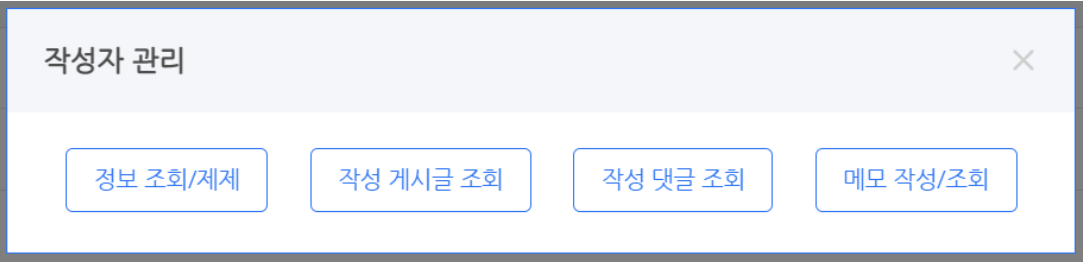
통계
- 설정한 검색 조건에 따라 커뮤니티별 키워드 알림 통계를 제공합니다.
- 다운로드 버튼을 이용하여 그래프 데이터들을 엑셀 파일로 다운 받을 수 있습니다.
- 검색 조건
- 검색 기간: 7일, 28일(4주), 90일 버튼을 이용해 검색 범위를 설정할 수 있습니다. 설정 시, 각각 오늘로부터 해당 날짜만큼 이전 날짜가 설정됩니다. 기본 설정은 7일 전부터 오늘까지의 날짜입니다.
- 언어: 키워드 모니터링 시스템에 커뮤니티를 등록할 때 설정한 언어들 중 하나를 기준으로 조회할 수 있습니다. 기본값은 전체입니다.
- 다운로드: 설정한 검색 조건에 해당하는 아래 데이터를 엑셀 파일로 다운로드 할 수 있습니다.
- 일별 게시글 수
- 일별 게시글 비율
- 일별 게시글 비홀딩¹ 수
- 일별 게시글 비홀딩¹ 비율
- 일별 댓글 수
- 일별 댓글 비율
- 일별 댓글 비홀딩¹ 수
- 일별 댓글 비홀딩¹ 비율
비홀딩¹: 문장에 욕설, 마스킹 기호 포함 여부에 따라 문장을 분류하는 과정을 거쳐 주목할 만한 내용이 있다고 판단한 결과
- 일별 게시글 수: 선택한 기간에 발생한 일별 게시글 카운트를 볼 수 있습니다.
- 커뮤니티별 게시글 비율: 선택한 기간에 발생한 커뮤니티별 전체 게시글 카운트와 비율을 볼 수 있습니다.
- 일별 게시글 비홀딩 수: 선택한 기간에 발생한 일별 게시글 비홀딩 카운트를 볼 수 있습니다.
- 커뮤니티별 게시글 비홀딩 비율: 선택한 기간에 발생한 커뮤니티별 전체 게시글의 비홀딩 카운트와 비율을 볼 수 있습니다.
- 일별 댓글 수: 선택한 기간에 발생한 일별 댓글 카운트를 볼 수 있습니다.
- 커뮤니티별 댓글 비율: 선택한 기간에 발생한 커뮤니티별 전체 댓글 카운트와 비율을 볼 수 있습니다.
- 일별 댓글 비홀딩 수: 선택한 기간에 발생한 일별 댓글 비홀딩 카운트를 볼 수 있습니다.
- 커뮤니티별 댓글 비홀딩 비율: 선택한 기간에 발생한 커뮤니티별 전체 댓글의 비홀딩 카운트와 비율을 볼 수 있습니다.
백오피스 로그
- 검색 기간에 발생한 조회, 등록, 수정, 삭제 등의 사용 로그를 확인합니다.
- 검색 기간: 특정 기간으로 검색 범위를 설정할 수 있습니다. 기본값은 7일 전부터 오늘까지입니다. 최대 60일 전까지 설정할 수 있습니다.
- 콘솔 ID: 콘솔 ID를 입력하여 검색할 수 있습니다.